Отчет о проблемах с электронной почтой для приоритетных учетных записей в новом EAC в Exchange Online
Примечание.
Отчет о приоритетных учетных записях, описанный в этом разделе, доступен только организациям, которые соответствуют обоим следующим требованиям:
- Не менее 5000 лицензий для одного или нескольких следующих продуктов: Office 365 E3, Microsoft 365 E3, Office 365 E5 или Microsoft 365 E5. Например, 3000 лицензий Office 365 E3 и 2500 лицензий Microsoft 365 E5.
- В вашей организации должно быть не менее 50 активных пользователей в месяц для одной или нескольких основных рабочих нагрузок— Teams, One Drive для бизнеса, SharePoint Online, Exchange Online и приложений Office.
Разрешения, необходимые для использования этого отчета, см. в разделе Разрешения, необходимые для просмотра отчетов о потоках обработки почты.
Отчет о проблемах с электронной почтой для приоритетных учетных записей в новом Центре администрирования Exchange (новый EAC) позволяет администраторам Exchange и глобальным администраторам* просматривать неудачные события за последние 15 минут и сообщения электронной почты с задержкой за последние 6 часов, которые были отправлены в или отправлены из приоритетных учетных записей. Если проблемы не найдены, отчет будет пустым. Пользователи могут настроить получение уведомлений по электронной почте о сбое и отложенных сообщениях, которые будут предоставлять сведения во время срабатывания оповещения.
Важно!
* Корпорация Майкрософт рекомендует использовать роли с наименьшими разрешениями. Использование учетных записей с более низкими разрешениями помогает повысить безопасность организации. Глобальный администратор — это очень привилегированная роль, которая должна быть ограничена сценариями чрезвычайных ситуаций, когда вы не можете использовать существующую роль.
Приоритетные пользователи — это люди в организации Microsoft 365, которые оказывают большое влияние на бизнес, такие как генеральный директор, руководители или другие пользователи, имеющие доступ к конфиденциальной или высокоприоритетной информации. Дополнительные сведения о приоритетных учетных записях см. в статье Управление и мониторинг учетной записи с приоритетом. Дополнительные отчеты для приоритетных учетных записей см. в статье Мониторинг Exchange Online для Microsoft 365.
В разделе Состояние неработоспособного сообщения электронной почты отображаются следующие сведения о сообщениях, где приоритетным пользователем является отправитель или получатель:
- Date
- Sender
- Получатель
- Тема
- Состояние. Значение имеет значение Failed или Delayed.
Чтобы быстро отфильтровать результаты по получателям, щелкните ![]() начните вводить адрес электронной почты получателя.
начните вводить адрес электронной почты получателя.
Для более сложных фильтров, которые также можно будет сохранить и использовать позже, щелкните ![]() выберите Новый фильтр. В появившемся всплывающем окне Настраиваемый фильтр введите следующие сведения:
выберите Новый фильтр. В появившемся всплывающем окне Настраиваемый фильтр введите следующие сведения:
Присвойте фильтру имя: введите уникальное имя.
Щелкните Добавить новое предложение. Предложение содержит следующие элементы, которые необходимо ввести:
- Поле: выберите Дата, Отправитель, Получатель, Тема или Состояние.
- Оператор: выберите начало с или имеет значение .
- Значение. Введите значение, которое требуется найти.
Можно нажать кнопку Добавить новое предложение столько раз, сколько потребуется. В нескольких предложениях используется логика AND (<Clause1> AND <Clause2>...).
Чтобы удалить предложение, щелкните

По завершении нажмите кнопку Сохранить. Новый фильтр загружается автоматически, а результаты изменяются в зависимости от фильтра. Это тот же результат, что и при нажатии кнопки Фильтр и выборе фильтра клиента в списке.
Чтобы выгрузить существующий фильтр (вернуться к списку по умолчанию), щелкните
 выберите Очистить все фильтры.
выберите Очистить все фильтры.
Выберите запись в списке, чтобы включить ее в результаты поиска трассировки сообщения . Выберите запись трассировки сообщения, чтобы просмотреть сведения о сообщении и о том, что с ним произошло.
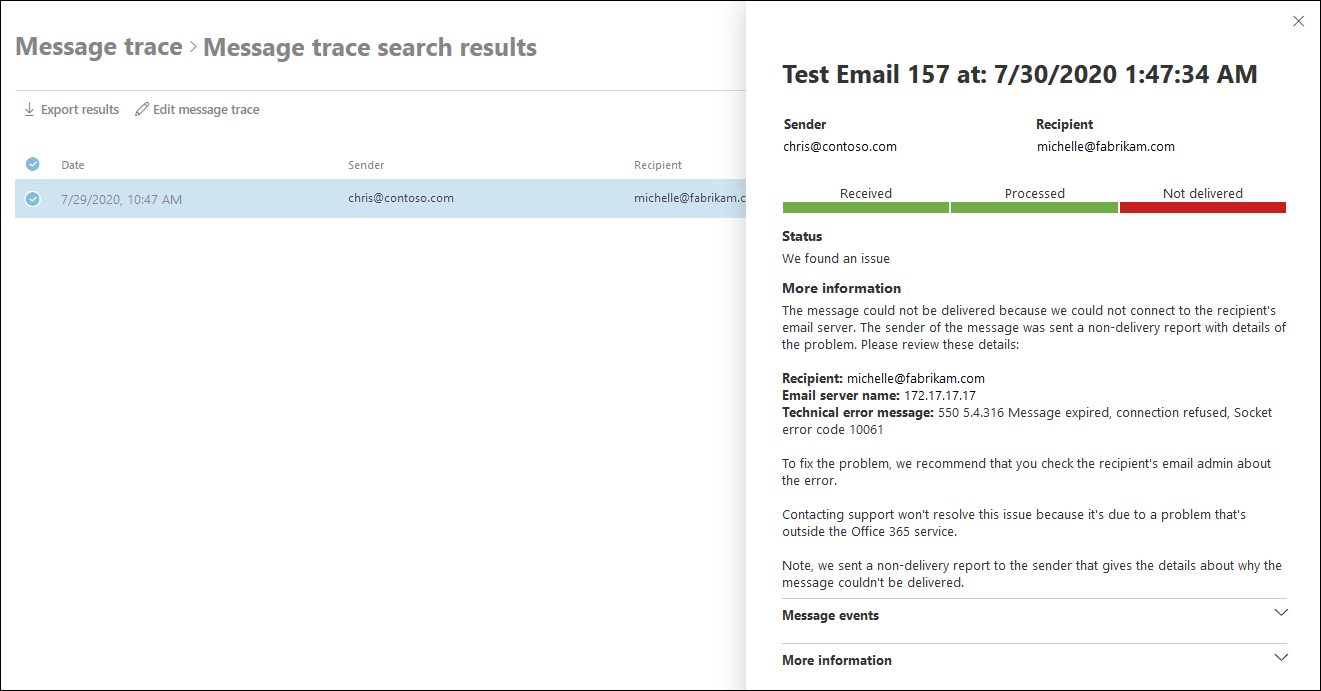
Примечание.
Для выполнения следующих процедур необходимо быть читателем системы безопасности, чтобы просматривать оповещения, и администратором безопасности для изменения политики.
Нажмите кнопку Экспорт , чтобы экспортировать отображаемые результаты в файл .csv.
Щелкните Управление приоритетными учетными записями , чтобы добавить или удалить пользователей из списка приоритетных учетных записей.
Щелкните Изменить политику , чтобы настроить уведомления по электронной почте, связанные с учетными записями с приоритетом:
- Отправить уведомление по электронной почте. Установите или снимите этот флажок.
- Отправка уведомлений по электронной почте этим пользователям или группам. Щелкните в поле, чтобы найти или ввести пользователя или группу для получения уведомлений по электронной почте.
- Ежедневное ограничение на уведомления. Выберите из следующих значений: Нет ограничения, 1 (по умолчанию), 5, 10, 25, 50, 150 или 200.
- Пороговое значение. Уведомление по электронной почте отправляется, когда количество неудачных или отложенных сообщений электронной почты для приоритетных учетных записей превышает указанное значение. Значение по умолчанию — 100.
Оповещения об отложенных и неудачных сообщениях отображаются в разделе Просмотр оповещений. При выборе оповещения будут предоставлены сведения о сообщениях, которые были отложены или завершились сбоем во время срабатывания оповещения.
По завершении нажмите кнопку Сохранить.